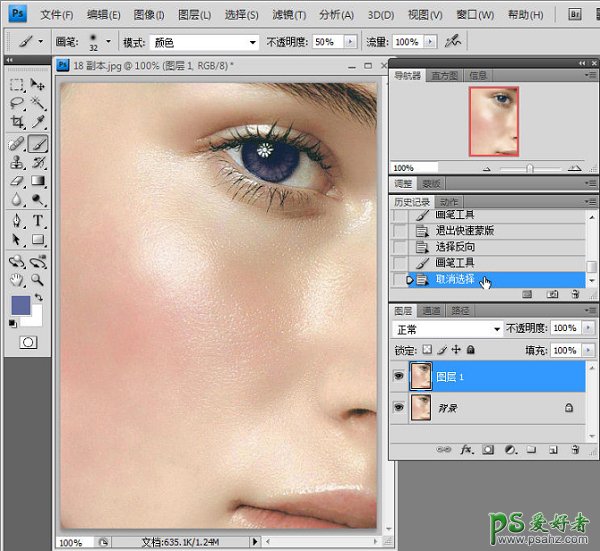原图

效果图
1 首先,打开一幅照片,复制图层得到图层1

随意替换眼睛颜色
2 点击工具面板中最下方的图标,进入快速蒙板
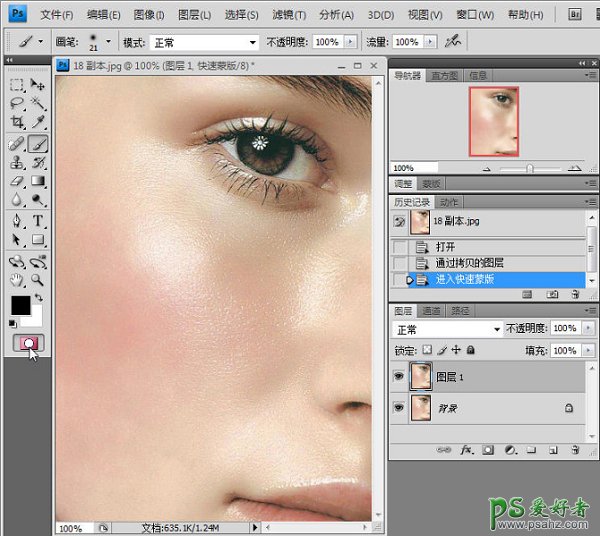
3 点选画笔工具,右键调整画笔大小和硬度
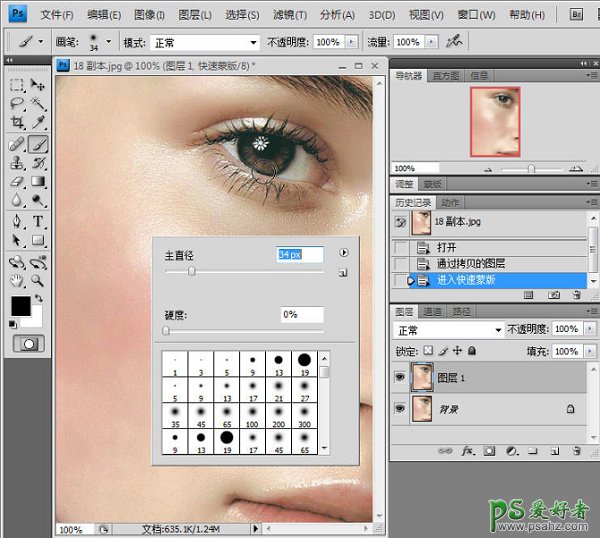
随意替换眼睛颜色
4 用画笔涂抹眼部,注意不要涂到瞳孔和玻璃晶体以外的位置

5 再次点击工具面板最下方的图标,退出快速蒙板

随意替换眼睛颜色
6 注意,我们使用蒙板遮盖的是眼睛部分,而实际上我们的目的是选出它,所以,鼠标右键选择反向(或者使用快捷键shift+ctrl+I)
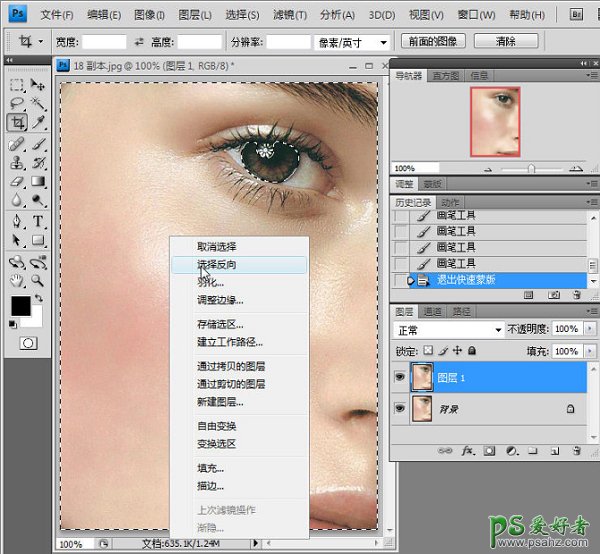
7 点选画笔工具,点击前景色,调出拾色器,选择浅蓝色,确定

随意替换眼睛颜色
8 画笔模式设置为颜色,不透明度设置为50,涂抹选区
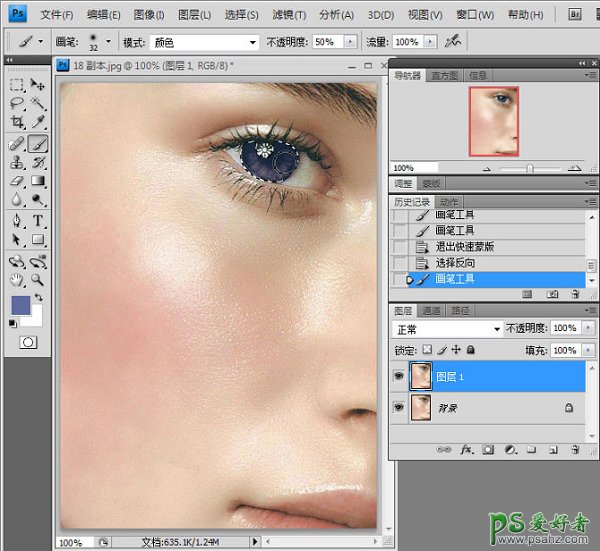
9 ctrl+D取消选择,一幅修改眼睛色彩的图片就此完成。当然您还可以使用这个方法做一些其他更有创意的扩展调整